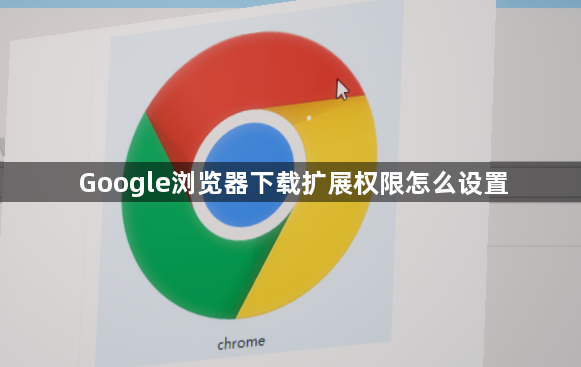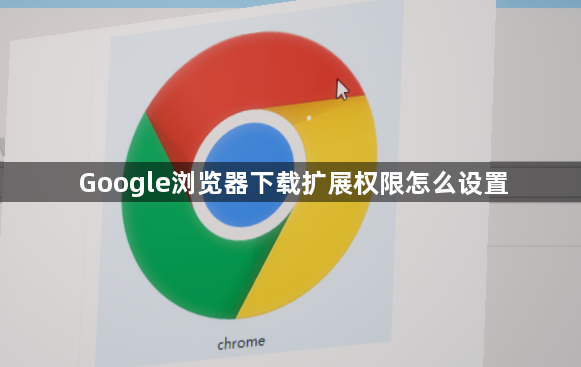
以下是关于Google浏览器下载扩展权限设置的内容:
1. 进入扩展程序管理页面:打开Chrome浏览器,点击右上角的三点菜单按钮,选择“更多工具”,再点击“扩展程序”,或者在地址栏输入“chrome://extensions/”直接进入扩展程序管理页面。
2. 调整单个扩展权限:在扩展程序管理页面中,找到需要修改权限的扩展,点击该扩展的“详情”按钮,进入详细设置页面。在该页面中,可以看到该扩展已授予的各种权限,根据实际情况进行调整。例如,若某个扩展仅在特定网站上使用,可将权限设置为“特定网站”;若担心某些扩展在后台获取过多信息,可将其权限设置为“点击时”。
3. 批量管理扩展权限:在扩展程序管理页面中,可通过勾选多个扩展左侧的复选框,然后点击页面右上角的“统一管理”或类似按钮(如果有),进行批量的权限设置操作,如批量禁用或启用某些权限。
4. 注意事项:在调整扩展权限时,要确保不会影响扩展的核心功能。如果某个扩展的某些权限被过度限制,可能会导致该扩展无法正常工作。同时,建议只从官方渠道下载和安装扩展,以确保扩展的安全性和稳定性,避免因安装来源不明的扩展而带来安全风险和权限混乱的问题。